Werbung
Macht dich das automatische Abspielen von Videos verrückt? Wir zeigen Ihnen, wie Sie die automatische Wiedergabe von Videos in Ihrem Firefox-Browser am besten beenden können.
Es gibt zwei Möglichkeiten, wie Videos in Browsern automatisch abgespielt werden. Das erste ist Flash, das trotz des Auslaufens immer noch die Hauptmethode ist, mit der die meisten Websites Videos und Werbung anzeigen. Das Blockieren von Flash-Inhalten in Firefox ist ziemlich einfach, wie Sie gleich sehen werden. Die zweite Methode verwendet HTML5. YouTube und andere große Videoseiten rendern jetzt ausschließlich Videos in HTML5.
Ich habe vor kurzem detailliert So beenden Sie die automatische Wiedergabe von Flash- und HTML5-Videos in Chrome So beenden Sie die automatische Wiedergabe von Flash- und HTML5-Videos in ChromeDas automatische Abspielen von Videos kann unangenehm sein. So können Sie die automatische Wiedergabe von Flash- und HTML5-Videos in Chrome beenden. Weiterlesen . Aus den Kommentaren ging hervor, dass viele MUO-Benutzer das automatische Abspielen von Videos als irritierend empfinden. Dieser Artikel wurde von einem solchen Leser inspiriert, der Informationen zu narrensicheren Methoden zur Verhinderung der automatischen Wiedergabe von Videos im Firefox-Browser angefordert hat. Das Verhindern der automatischen Wiedergabe von HTML5-Videos in Firefox ist eine viel komplexere Angelegenheit und nicht so einfach wie in Chrome.
Bevor ich anfange, ist es wichtig zu beachten, dass ich diese Methoden mit Firefox Version 29.0.1 unter Windows 7 getestet habe.
Deaktivieren Sie Adobe Flash
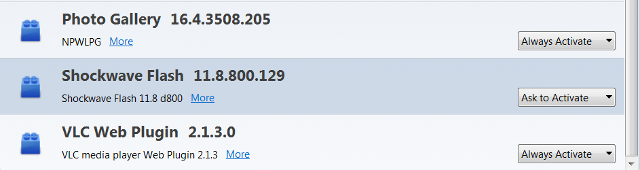
Dies ist der schnellste und einfachste Weg, um die automatische Wiedergabe von Flash-Videos zu beenden. Öffnen Sie eine neue Firefox-Registerkarte und geben Sie in der Adressleiste „über: Addons“. Hiermit gelangen Sie zu Ihrer Liste der installierten Firefox-Add-Ons. Sie können den Firefox-Add-On-Manager auch öffnen, indem Sie im Firefox-Menü auf das Add-On-Symbol klicken oder das verwenden Strg + Umschalt + A. Tastaturkürzel. Suchen Sie nach dem Flash Player-Add-On und stellen Sie es auf ein Bitten Sie um Aktivierung.
Dadurch wird verhindert, dass alle Flash-Inhalte geladen werden, sofern Sie dies nicht zulassen. Jedes Mal, wenn eine Website versucht, Flash zu laden, wird oben in Ihrem Browser direkt unter Ihren Symbolleisten eine Meldung angezeigt.

Öffnen Sie ein Flash-Video, um zu bestätigen, dass die Einstellung ordnungsgemäß funktioniert. Sie sollten einen leeren Bildschirm mit einer Meldung erhalten, in der Sie aufgefordert werden, Adobe Flash zu aktivieren.
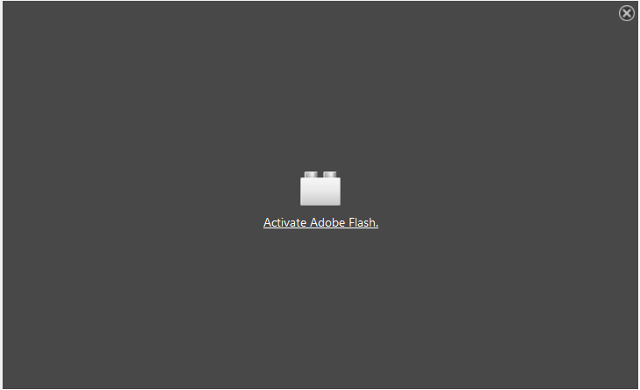
Flashblock [nicht mehr verfügbar]
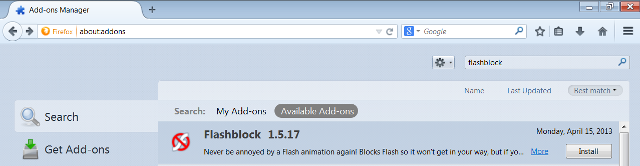
Flashblock ist ein Firefox-Add-On, das die automatische Wiedergabe von Flash- und HTML5-Videos verhindert. Suchen Sie nach dem Add-On und klicken Sie auf Installieren und warten Sie, bis der Download abgeschlossen ist. Starten Sie Firefox neu, um die Installation abzuschließen, und versuchen Sie, ein Flash-Video zu laden.
Beachten Sie, dass HTML5-Videos weiterhin gepuffert werden, obwohl sie erst abgespielt werden, wenn Sie auf das Flash-Symbol in der Mitte des Videobildschirms klicken. Mit Flashblock können Sie auch Websites auf die Whitelist setzen, auf denen Flash-Inhalte geladen werden können. Dies ist eine gute Idee, da Sie sonst möglicherweise die automatische Wiedergabe für Websites verhindern, die Sie täglich verwenden. Ein Wort der Vorsicht mit Flashblock; Es funktioniert nicht mit deaktiviertem Javascript oder in Verbindung mit dem Noscripts-Add-On.

StopTube HTML5 [Nicht mehr verfügbar]
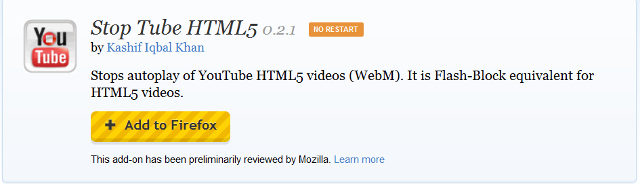
Stop Tube verhindert effektiv, dass HTML5-Videos gepuffert und automatisch abgespielt werden. Die Möglichkeit, die Pufferung anzuhalten, ist der Hauptunterschied zwischen diesem Add-On und Flashblock in Bezug auf HTML5-Videos. Dies ist eine wichtige Funktion und praktisch, um Ihre Bandbreite zu schonen. Für das Add-On müssen Sie Firefox nicht neu starten. Installieren Sie es einfach und Sie können loslegen.
Diese Methode funktioniert nur für HTML5-Videos, daher müssen Sie Flash immer noch vollständig mit deaktivieren Anweisungen im ersten Teil dieses Artikels, um zu verhindern, dass Websites Ihnen das automatische Abspielen ermöglichen Flash-Inhalt. StopTube ersetzt das HTML5-Video durch ein Klicken Sie zum Ausführen Verknüpfung. Wenn Sie auf diesen Link klicken, wird das Laden des Videos ausgelöst.
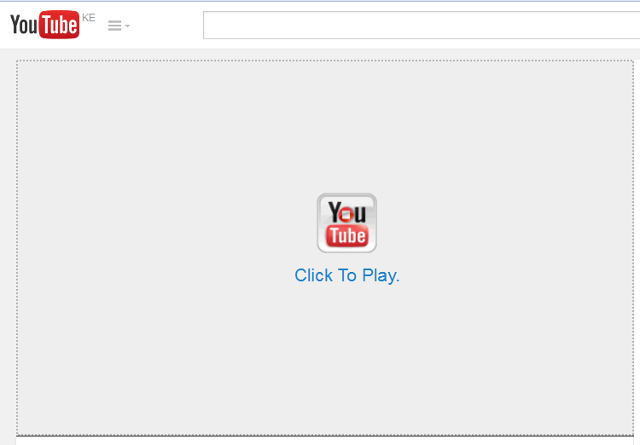
Hinweise zum Blockieren von Auto-Play-Videos
In einigen seltenen Fällen stellen Sie möglicherweise fest, dass ein Add-On die automatische Wiedergabe von Videos nicht blockiert. Wenn dies auftritt, starten Sie Ihren Computer neu und versuchen Sie es erneut. Beachten Sie auch, dass ich die oben genannten Add-Ons auf YouTube, Yahoo und Vimeo getestet habe, den Websites mit dem größten Videopublikum. Weitere großartige Firefox-Erweiterungen und Informationen dazu, wie Sie ein Firefox-Superuser werden können, finden Sie in unserem Besten Beste Firefox-Add-Ons Die besten Firefox-AddonsFirefox ist berühmt für seine Erweiterungen. Aber welche Addons sind am nützlichsten? Hier sind diejenigen, die wir für am besten halten, was sie tun und wo Sie sie finden können. Weiterlesen Seite und unsere Benutzerhandbuch zu Firefox Das Benutzerhandbuch zu FirefoxVerfügt Ihr aktueller Browser über erweiterte Sicherheitsoptionen? Synchronisiert es Ihre Einstellungen geräteübergreifend? Können Sie Ihre Tabs einfach verwalten? Dies sind alles Dinge, die Firefox für Sie tun kann. Weiterlesen .
Bitte teilen Sie uns in den Kommentaren unten mit, ob diese Lösungen für Sie gut funktionieren. Wir würden auch gerne wissen, ob Sie zusätzliche Ideen oder Add-Ons haben, um die automatische Wiedergabe von Videos in Firefox zu beenden.
Kihara ist Autorin und Beraterin für digitale Medien. Er hat eine große Leidenschaft für Technologie. Verbinde dich mit ihm über Twitter @kiharakimachia

